Di posting terakhir, kami melihat cara membuat file zip yang dilindungi kata sandi di Linux. Dalam posting ini, kita akan melihat cara melindungi folder dengan kata sandi di Ubuntu Linux .
Anda mungkin berada dalam situasi ketika Anda sering berbagi komputer dengan orang lain, tetapi Anda memiliki beberapa file pribadi yang tidak ingin dilihat orang lain.
Anda jelas dapat menyembunyikannya di tempat-tempat di mana orang lain tidak dapat menemukannya. Tapi itu tidak sepenuhnya mudah karena file akan ditampilkan di hasil pencarian desktop.
Saya ingat ketika saya masih kuliah, cara populer untuk menyembunyikan 'file khusus' adalah dengan meletakkannya di bawah drive C atau dalam struktur folder yang sangat bersarang. Ada juga beberapa aplikasi yang digunakan untuk mengunci folder dengan password. Seperti aplikasi kunci galeri di ponsel cerdas, aplikasi ini sangat populer untuk menyembunyikan file pribadi, dll.
Saya belum pernah menggunakan aplikasi penguncian folder seperti itu di Linux selama bertahun-tahun. Sebagian besar karena laptop saya hanya digunakan dengan saya dan juga karena saya tidak perlu menyembunyikan file apa pun.
Jika demikian, mengapa kita berbicara tentang kunci folder untuk Linux hari ini? Itu karena saya mendapat permintaan dari pembaca It's FOSS untuk tutorial tentang folder terenkripsi di Ubuntu. Jika ini sesuatu yang menarik bagi Anda, mari kita lihat cara mengunci folder di Linux .
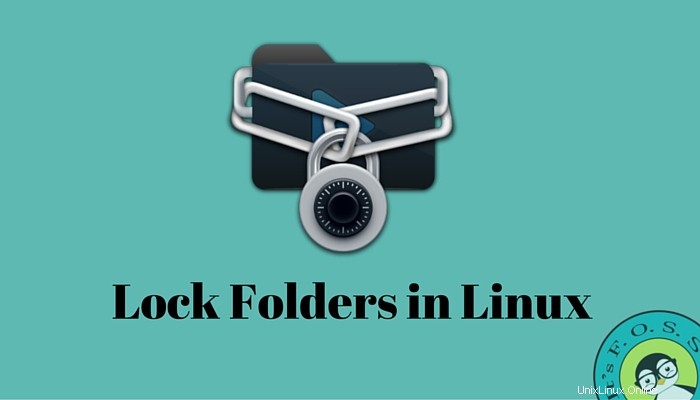
Password melindungi folder di Linux
Sebelum Anda melanjutkan dengan instruksi, izinkan saya memperingatkan Anda tentang sesuatu. Alat yang disebutkan di sini menggunakan EncFs. Ini adalah sistem file kriptografi open source.
Masalah dengan EncFs adalah bahwa audit keamanan pada tahun 2014 menemukan beberapa kerentanan di EncFs. Meskipun kerentanan ini tidak mudah dieksploitasi, itu berarti EncF tidak aman 'kelas militer'. Untuk pengguna desktop rata-rata, ini akan berfungsi dengan baik.
Saya menggunakan Ubuntu dalam tutorial ini tetapi Anda dapat menggunakan distribusi Linux lain berdasarkan Ubuntu seperti Linux Mint, OS dasar dll. Sebenarnya, langkah-langkahnya harus berlaku untuk distribusi Linux lain seperti Fedora, Arch Linux dll tetapi perintah untuk menginstal alatnya tidak akan sama.
Metode 1:Kunci folder dengan Gnome Encfs Manager
Mari kita lihat cara menginstal Gnome Encfs Manager.
Jika Anda menggunakan Ubuntu atau Linux Mint atau distribusi Linux lainnya berdasarkan Ubuntu, Anda dapat menggunakan PPA resmi menggunakan perintah di bawah ini satu per satu:
sudo add-apt-repository ppa:gencfsm
sudo apt update
sudo apt install gnome-encfs-managerPaket untuk Debian, Fedora dan openSUSE tersedia di sini.
Jika Anda menggunakan GNOME di Wayland (misalnya Ubuntu 17.10), Anda harus menggunakan ekstensi GNOME ini untuk menambahkan akses cepat ke panel atas. Baca artikel ini untuk mempelajari cara menggunakan ekstensi GNOME.
Setelah diinstal, Anda mungkin harus keluar untuk melihat aplikasi berfungsi. Buka menu aplikasi dan mulai Gnome Encfs Manager. Klik pada tanda + untuk menambahkan folder baru yang akan Anda kunci dengan kata sandi. Folder yang dilindungi kata sandi disebut simpanan dalam terminologi aplikasi ini.
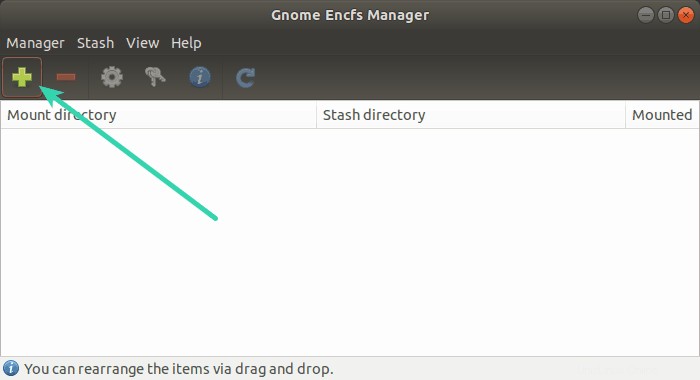
Di sini, Anda dapat membuat direktori baru atau menelusuri direktori yang sudah ada. Anda dapat mencoba melindungi folder yang ada dengan kata sandi tetapi file yang sudah ada di folder tidak akan dikunci. Untuk alasan ini, saya sarankan membuat folder baru dan memindahkan file setelah Anda melindunginya dengan kata sandi.
Jangan lupa untuk menggunakan kata sandi yang mudah Anda ingat. Jika Anda lupa kata sandinya, Anda juga harus melupakan file yang terkunci dengannya.
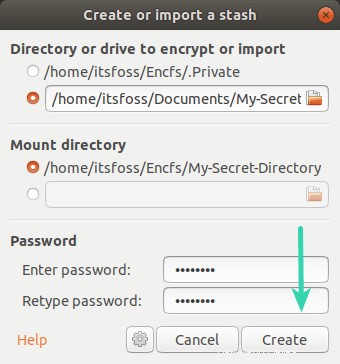
Setelah folder dibuat, Anda dapat mulai menyalin file ke dalamnya. Folder terkunci Anda akan terlihat sebagai drive yang terpasang saat Anda membukanya.
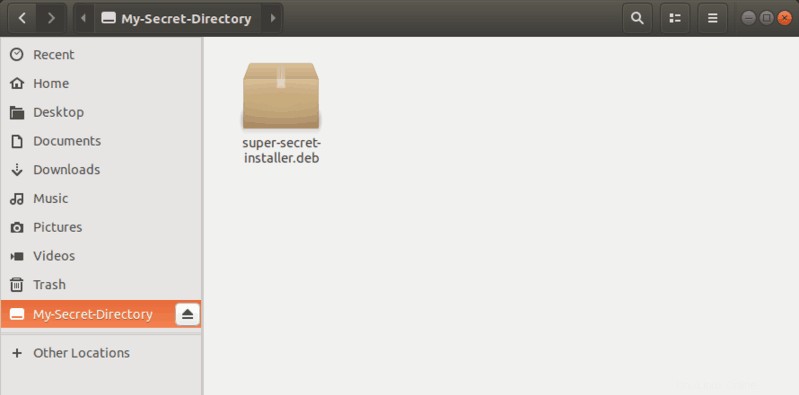
Anda bisa mendapatkan kontrol pada folder terkunci dari ekstensi GNOME. Saya tidak yakin apakah lingkungan desktop lain memiliki yang serupa. Saya serahkan itu pada eksplorasi Anda.
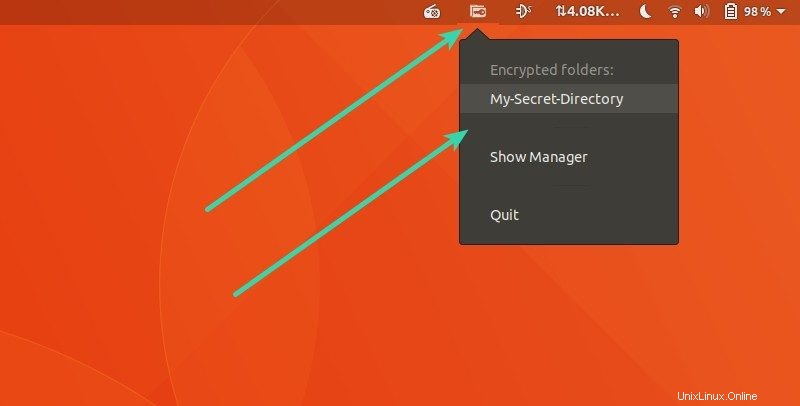
Setelah Anda menyalin file di folder rahasia, cukup lepaskan. Anda dapat melakukannya dengan menghapus centang pada folder yang dipasang dari ekstensi panel seperti yang ditunjukkan di atas. Saat Anda ingin mengaksesnya, gunakan peluncur di panel atas atau mulai program lagi.
Anda juga dapat menggunakan beberapa pengaturan lanjutan seperti auto-start atau auto unmount setelah waktu idle tertentu.
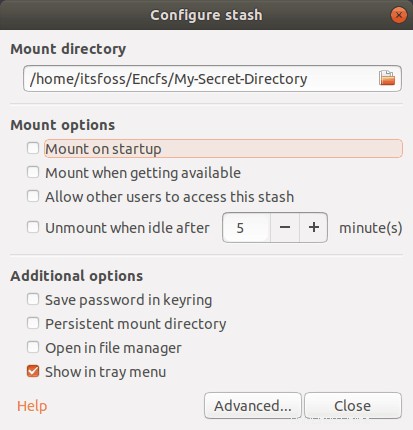
Perhatikan bahwa apa yang disebut direktori rahasia akan terlihat dan dapat diakses oleh siapa saja di lokasi normalnya. Namun, kontennya tidak akan dalam format yang dapat dibaca, bahkan nama file pun tidak. Saat Anda memasang folder yang terkunci, itu akan dapat dibaca.
Itu saja yang perlu Anda ketahui tentang folder pelindung kata sandi dengan Gnome Encfs Manager.
Posting terkait:Cara mengubah kata sandi pengguna di distribusi Linux berbasis Ubuntu.
Metode 2:Mengunci file dengan Cryptkeeper
Peringatan lain di sini. Cryptkeeper memiliki kerentanan dengan versi EncFs yang lebih baru (1.9 dan yang lebih baru). Kerentanan belum diperbaiki dan kecil kemungkinannya untuk diperbaiki karena proyek telah ditinggalkan. Tidak ada perubahan baru dalam kode selama beberapa tahun terakhir dan situs web pengembang tidak keluar lagi.
Itulah alasan mengapa saya tidak akan merekomendasikan penggunaan metode ini lagi.
Cryptkeeper adalah alat GUI yang menggunakan EncFS di latar belakang. Ini adalah aplikasi populer dan tersedia di sebagian besar repositori perangkat lunak secara default.
Untuk Ubuntu dan distribusi Linux berbasis Ubuntu lainnya, gunakan perintah di bawah ini untuk menginstal Cryptkeeper.
sudo apt-get install cryptkeeper
Untuk distribusi Linux berbasis Fedora, gunakan perintah di bawah ini:
sudo yum install cryptkeeper
Setelah diinstal, saya sarankan restart untuk menghindari kejutan. Anda juga dapat memulai program secara langsung.
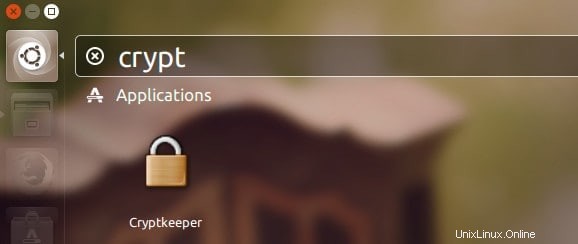
Setelah Anda memulai Cryptkeeper, Anda tidak akan segera melihat antarmuka. Anda harus melihat ke panel atas (atau panel bawah, tergantung pada lingkungan desktop). Cryptkeeper adalah applet indikator daripada aplikasi desktop yang lengkap.
Klik Folder terenkripsi baru untuk membuat folder rahasia baru.
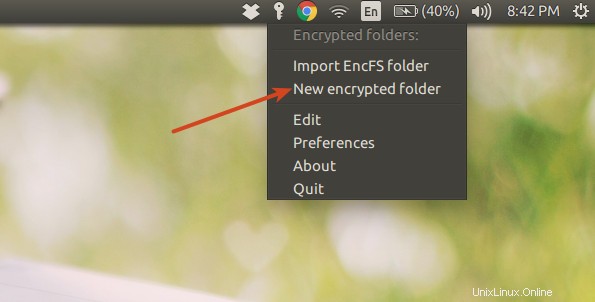
Beri nama folder dan pilih lokasinya. Dan kemudian klik Teruskan .
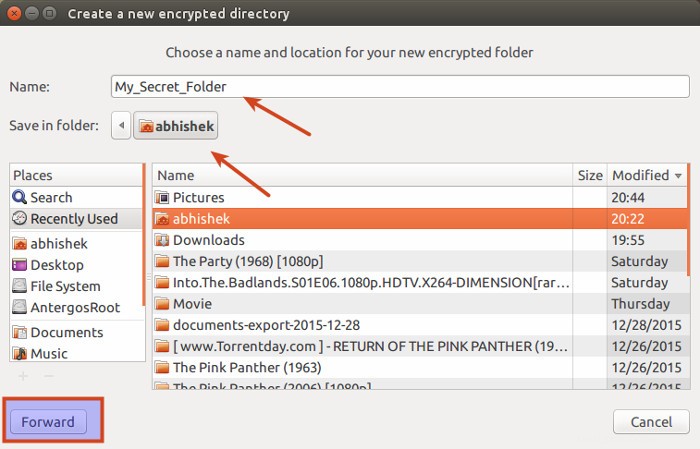
Anda harus memberikan kata sandi untuk folder terenkripsi. Setelah itu, klik Teruskan .

Voila! Folder yang dilindungi kata sandi Anda dapat dibaca untuk digunakan.
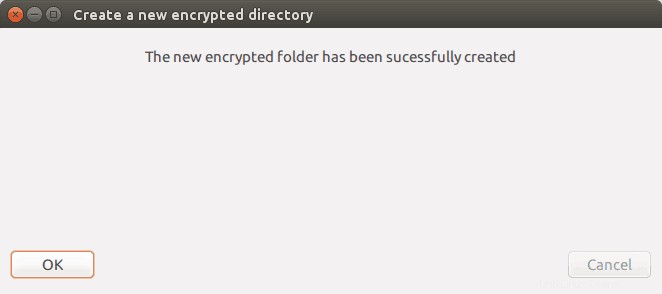
Untuk mengakses folder yang terkunci, Anda harus memilihnya dari applet indikator Cryptkeeper:
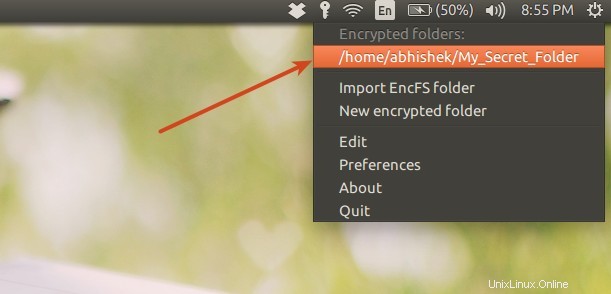
Tentu saja, ia akan meminta kata sandi:

Setelah Anda melakukannya, folder rahasia Anda akan dapat diakses oleh Anda. Anda dapat melihatnya dipasang sebagai partisi terpisah. Itu karena EncFS membuat sistem file terpisah di dalam ruang pengguna.
Anda dapat membuat file baru di folder terenkripsi atau menyalin item dari direktori lain ke folder tersebut. Setelah Anda membuka kuncinya, Anda dapat menggunakannya sebagai folder biasa.
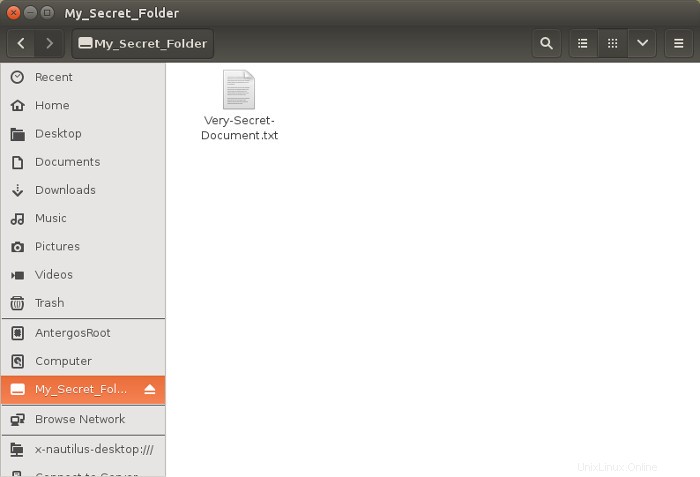
Untuk mengunci folder lagi, Anda harus menggunakan applet indikator lagi. Buka dan hapus pilihan folder yang diperlukan yaitu cukup klik lagi.
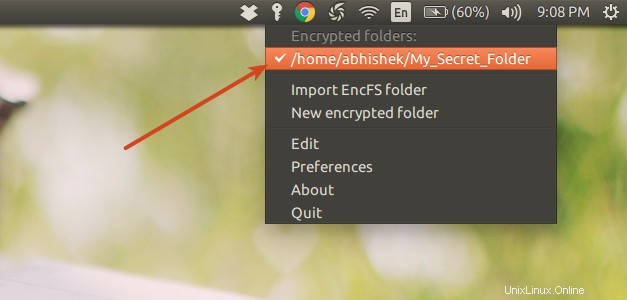
Jika Anda ingin menghapus folder rahasia secara permanen, Anda dapat memilih Edit pilihan dari menu Cryptkeeper. Menu Edit yang sama juga memberi Anda opsi untuk mengubah kata sandi.
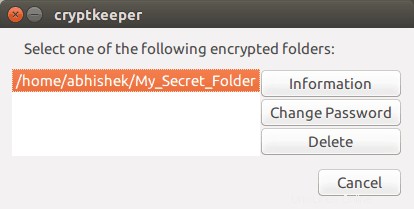
Perhatikan bahwa, Cryptkeeper tidak akan dimulai secara otomatis pada setiap boot. Jika Anda menginginkannya, baca panduan ini untuk mengelola aplikasi pengaktifan di Ubuntu dan lihat bagaimana Anda dapat memulai Cryptkeeper di setiap boot.
Nikmati folder terkunci pribadi Anda di Linux :) Setiap pertanyaan atau saran selalu diterima.